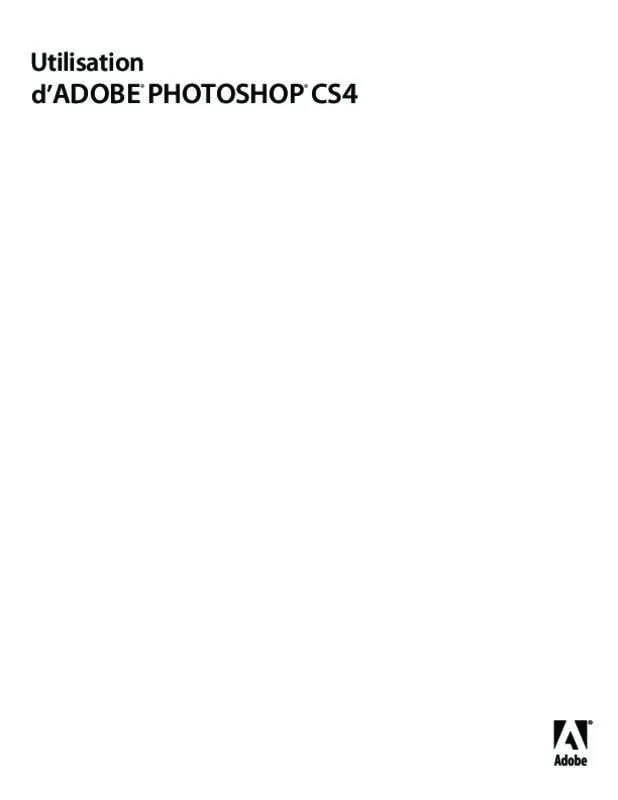Les instructions détaillées pour l'utilisation figurent dans le Guide de l'utilisateur.
[. . . ] Copyright
Utilisation d’Adobe® Photoshop® CS4 pour Windows® et Mac OS Si le présent guide est distribué avec un logiciel sous contrat de licence de l’utilisateur final, ce guide, de même que le logiciel dont il traite, est cédé sous licence et ne peut être copié ou utilisé que conformément à cette licence. Sauf autorisation spécifiée dans la licence, aucune partie de cette publication ne peut être reproduite, enregistrée sur un système de recherche ou transmise sous quelque forme ou par quelque moyen que ce soit (enregistrement électronique, mécanique ou autre), sans l’autorisation écrite préalable d’Adobe Systems Incorporated. Notez que le contenu de ce manuel est protégé par des droits d’auteur, même s’il n’est pas distribué avec un logiciel accompagné d’un contrat de licence pour l’utilisateur final. Les informations contenues dans ce guide sont fournies à titre informatif uniquement ; elles sont susceptibles d’être modifiées sans préavis et ne doivent pas être interprétées comme étant un engagement de la part d’Adobe Systems Incorporated. [. . . ] Voir aussi
« Fusion et duplication de calques » à la page 329 Vidéo sur l’application de filtres
370
Chapitre 11 : Peinture
La peinture modifie la couleur des pixels de l’image. Vous pouvez utiliser des outils et techniques de peinture pour retoucher les images, créer ou modifier les masques sur les couches alpha, pour animer ou retoucher les images vidéo et pour peindre sur les dessins d’origine. Les pointes de forme, les formes prédéfinies et les nombreuses options de forme sont au service de votre créativité pour produire des effets de peinture remarquables ou simuler l’utilisation de supports traditionnels. Vous pouvez travailler avec différents outils de peinture sur des images HDR (High Dynamic Range) 32 bits par couche, notamment les outils Pinceau, Crayon, Doigt, Netteté, Goutte d’eau, Tampon, Forme d’historique, Tampon de motif et Gomme. Outils de peinture
A propos des outils, options et panneaux de peinture
Adobe Photoshop CS4 propose plusieurs outils pour peindre et modifier la couleur des images. Les outils Pinceau et Crayon fonctionnent, comme des outils de dessin traditionnels, par application de couleur. Les outils Dégradé et Pot de peinture, comme la commande Remplir, permettent d’appliquer de la couleur sur des zones étendues. Des outils tels que la Gomme, la Goutte d’eau ou le Doigt modifient les couleurs existantes d’une image (voir la section « Galerie d’outils de peinture » à la page 22). Dans la barre d’options de chaque outil, vous pouvez définir le mode d’application des couleurs à une image et choisir des pointes de forme prédéfinies. Formes et outils prédéfinis Vous pouvez enregistrer un ensemble d’options de forme comme paramètre prédéfini, pour pouvoir retrouver rapidement les caractéristiques de forme que vous utilisez le plus fréquemment. photoshop comprend plusieurs échantillons de formes prédéfinies. Vous pouvez commencer avec ces paramètres prédéfinis et les modifier pour produire de nouveaux effets. vous pouvez télécharger de nombreuses formes prédéfinies d’origine sur le Web. Vous choisissez les paramètres prédéfinis dans le sélecteur de forme prédéfinie, qui mémorise les formes prédéfinies et vous permet de modifier temporairement le diamètre et la dureté d’une forme prédéfinie. Vous utilisez des outils prédéfinis pour enregistrer les caractéristiques de la pointe de la forme avec les paramètres de la barre d’options, tels que l’opacité, le flux et la couleur. Pour en savoir plus sur les outils prédéfinis, reportez-vous à la section « Création et utilisation d’outils prédéfinis » à la page 27. Options de pointe de forme Les options de pointe de forme, de même que les paramètres de la barre d’options, déterminent l’application de la couleur. Vous pouvez appliquer une couleur de façon graduelle, par coups de pinceau plus ou moins épais et de différentes formes, en faisant en sorte que ses contours soient flous, selon diverses options de stylet ou encore selon différentes propriétés de fusion. Vous pouvez appliquer une texture à votre tracé de forme pour simuler une peinture sur toile ou sur papier. Vous pouvez également simuler une projection de peinture avec un aérographe. Vous utilisez le panneau Formes pour définir les options de pointe de forme (voir la section « Présentation du panneau Formes » à la page 379). UTILISATION DE PHOTOSHOP CS4 371
Peinture
Si vous travaillez avec une tablette de dessin, vous pouvez définir l’application de la couleur en utilisant la pression du stylet, l’angle, la rotation ou une molette de stylet. [. . . ] Voir chaque outil de dégradé outils de forme, options 410 outils de plume 34 outils de sélection à propos 281 coordonnées dans le panneau Informations 34 option Taille fixe 281 outils de texte 456 outils du filtre Fluidité 254, 257 outils prédéfinis à propos 27 création 27 panneaux 28 Outils prédéfinis, panneau déroulant 28 Outils, configuration du panneau 8 ouverture fichiers EPS 73 fichiers PDF 71 Ouvrir en tant qu’objet dynamique, commande 350 Ouvrir les fichiers récents, commande 71 Ouvrir sous, commande 71 Ouvrir, commande 71 P Pages hors format, paramètre prédéfini PDF 501 pages Web compatibles XHTML 588
UTILISATION DE PHOTOSHOP CS4 769
Index
palettes à propos 6 Voir aussi panneaux palettes de couleurs Voir aussi Couleur, panneau Adaptative 127 couleur de cache 128 Exacte 126 Mac OS 126, 129 nombre de couleurs 127 Perceptive 127 personnalisation 128 pour les conversions de couleurs indexées 126 Sélective 127 spécification de la couleur d’arrièreplan 128 spécification de la transparence 127 spécification des couleurs 127 Uniforme 127 Web 126 Windows 126, 129 panneau 3D paramètres d’éclairage 653 paramètres de filet 649 paramètres de scène 647 section Matières 649 Panneau Compositions de calques 356 panneau de commandes 48 panneau de couleurs du système Mac OS 126, 129 Panneau Tracés 417 panneau 3D présentation 645 panneaux à propos 6 Voir aussi palettes affichage et masquage 8 ancrage 9 déplacement 10 empilage 11 raccourcis clavier 745 réduction à la taille d’icônes 12 regroupement 11 panneaux déroulants à propos 16 modification de l’affichage 17 personnalisation de la liste d’éléments 17, 45, 379 panorama à 360 degrés 278 Papier gaufré, filtre 445
Papier humide, filtre 445 Paragraphe, panneau à propos 476 paragraphes à propos 476 césure 480, 481 espacement entre les paragraphes 479 intermots et interlettrage 478 mise en forme 476 ponctuation hors justification 479, 480 retrait 479 paramètres de conversion Adobe PDF 500 paramètres de conversion PDF 500 paramètres de conversion, paramètres prédéfinis 500 paramètres de couleur Voir aussi gestion des couleurs conversions des couleurs 167 espace de travail 164 modes de rendu 167 paramètres prédéfinis 163 personnalisation 163 pour les applications Adobe 148 règles de gestion des couleurs 165 synchronisation avec d’autres applications 147 Paramètres de sortie, boîte de dialogue définition d’options dans 588 options de sortie HTML 588 paramètres prédéfinis contour 340 conversion des fichiers 500 dégradés 397 exportation PDF 500 forme 376 style 336 Paramètres prédéfinis Adobe PDF. Voir fichiers PDF paramètres prédéfinis PDF à propos 500 création 500 Pas, option de forme 382, 387 Passe-haut, filtre 447 Pastels, filtre 439, 448 Patchwork, filtre 446 PCX, format de fichier 519 PDF, fichiers niveaux de compatibilité 502 prise en compte de la gestion des couleurs 152, 157 sécurité 506
peinture avec des pixels prélevés dans Point de fuite 259 avec motifs 372 avec une couleur dans Point de fuite 259 options 390 outils de 370 Peinture au doigt, option 233 Perceptive, palette de couleurs à propos 127 nombre de couleurs 127 périmètre de détection, outil Lasso magnétique 284 périphérique d’entrée, profils 158, 160 périphérique de sortie, profils 156, 158, 160 personnalisation de raccourcis 727 perspective application 248 correction 236 modification par recadrage 221 réglage 235 transformation 221 Petites capitales, commande 467 petites capitales. Voir texte, mise en forme Photocopie, filtre 445 Photomerge à propos 275 création d’une composition 275 création d’une composition de manière interactive 275 photographies source 275 prise de photographies 275 sélection des fichiers à 276 utilisation dans Bridge 276 Photoshop Brut, format de fichier à propos 516 Photoshop, format 515 Photoshop. Voir Adobe Photoshop PICT, fichiers à propos 519 format Ressource PICT 520 Pièce, outil 231 piles d’images à propos 685 conversion en calque 686 création 686, 688 édition 686 modes d’empilement 686 Pillarbox, mise à l’échelle 630 pilote d’imprimante gestion des couleurs 536
UTILISATION DE PHOTOSHOP CS4 770
Index
Pinceau à sec, filtre 438 Pinceau, outil à propos 371 dans Point de fuite 259 pipette couleur cible 191 Point blanc 191 Point gris 185 Point noir 191 Pipette, outil à propos 175 dans la commande Teinte/Saturation 193 dans Point de fuite 259 Pixar, format 520 pixel, à propos 58 pixellisation calques 328 calques de texte 463 causes 59 illustrations d’Illustrator 299 illustrations PostScript 73 Pixellisation, filtres 443 pixels affichage des valeurs chromatiques 34 affichage sous forme d’histogramme 172 par pouce (ppp) 59 sélection 281 Pixels contigus, option 233 pixels de la frange, suppression 295 pixels de remplissage 406 Placage de motif, commande 725 Placage de texture, filtre 446, 448 Plage de couleurs, commande à propos 287 aperçu de la sélection 289 option Tolérance 288 plage de couleurs, spécification de la composition 335 Planche Contact II, commande 714 planches contact, automatisation 714 plans en perspective utilisation du point de fuite 259 Plâtre, filtre 445 Plume calligraphique, filtre 445 Plume libre, outil 415 Plume magnétique, outil 416 Plume, outil désactivation du basculement 426 désactivation du basculement automatique 427
dessin de courbes 412, 415 dessin de lignes droites 411 tracer des courbes et des droites 414 plume, outils de à propos 411 Plus net, filtre 238, 444 plusieurs copies. [. . . ]